விண்டோஸ் புதுப்பிப்பு பிழை 80072EFE பிழைத்திருத்தம் (09.15.25)
விண்டோஸ் புதுப்பிப்பு பிழை 80072efe என்பது எந்த விண்டோஸ் இயக்க முறைமையிலும் திட்டுகள் மற்றும் கணினி புதுப்பிப்புகளை நிறுவும் போது நீங்கள் சந்திக்கும் பொதுவான பிழை. இது விண்டோஸ் புதுப்பிப்பு சேவையுடன் நேரடியாக தொடர்புடைய ஒரு குறிப்பிட்ட பிழை. : ## பிழை (கள்) காணப்பட்டன: குறியீடு 80072EFE
பிழை செய்திகள் மாறுபடலாம், ஆனால் சிக்கலின் பின்னணியில் உள்ள அர்த்தங்கள் அப்படியே இருக்கும். பிழையைத் தூண்டும் குறிப்பிட்ட நேரம் அல்லது செயல்முறை எதுவும் இல்லை. கணினியைத் தொடங்கும்போது அல்லது மூடும்போது, இயக்க முறைமையை மீண்டும் நிறுவும் போது, பயன்பாடு அல்லது சாதன இயக்கியைப் புதுப்பிக்கும்போது அல்லது மைக்ரோசாஃப்ட் தொடர்பான மென்பொருளை நிறுவும் போது பயனர்கள் அதை எதிர்கொள்ளக்கூடும். பிழை 80072efe இன் தோற்றம் மிகவும் அழுத்தமாக இருக்கும், ஏனெனில் அது ஏற்படுத்தும் எதிர்மறையான விளைவுகள். புதுப்பிப்பு (களை) நிறுவுவதில் தோல்வியுற்றதைத் தவிர, உங்கள் கணினி மெதுவாக, முடக்கம் அல்லது பயன்பாடுகளை செயலிழக்கச் செய்யும்.
இணைய இணைப்பில் சிக்கல்கள் இருக்கும்போது பிழை 80072EFE பொதுவாக தூண்டப்படுகிறது. இது ஒரு கிளையன்ட் பக்கத்தில் அல்லது விண்டோஸ் சேவையகத்தில் இருக்கலாம். இது சேவையக பக்கத்தில் இருந்தால், அதைப் பற்றி எங்களால் எதுவும் செய்ய முடியாது, எனவே கிளையன்ட் பக்கத்தை மட்டும் சரிசெய்வதில் எஞ்சியுள்ளோம். , மற்றும் பாதுகாப்பு அச்சுறுத்தல்கள்
இது கணினி சிக்கல்களை அல்லது மெதுவான செயல்திறனை ஏற்படுத்தும்.
சிறப்பு சலுகை. அவுட்பைட் பற்றி, வழிமுறைகளை நிறுவல் நீக்கு, EULA, தனியுரிமைக் கொள்கை.
விண்டோஸ் புதுப்பிப்பு பிழை 80072EFE என்றால் என்ன?80072EFE பிழை அடிப்படையில் விண்டோஸ் விஸ்டா மற்றும் விண்டோஸ் 7 பிரச்சினை. இருப்பினும், இது விண்டோஸ் 10 இல் நிகழ்கிறது என்றும் அறியப்படுகிறது, இது பெரும்பாலும் ரூட்கிட் குடும்பத்தைச் சேர்ந்த தீம்பொருளால் ஏற்படுகிறது. அசல் பிழை செய்தியை நீங்கள் படித்தால், இந்த பிழைக் குறியீடு இணைய இணைப்பு சிக்கலைக் குறிக்கிறது. இது ஒரு சுறுசுறுப்பான கோடு அல்லது கேபிள் சிக்கலைக் குறிக்கலாம், ஆனால் இது உங்கள் இணைய இணைப்பில் தீங்கிழைக்கும் ரூட்கிட் குறுக்கிடக்கூடும் என்று எச்சரிக்கும் சிவப்புக் கொடியையும் எழுப்பக்கூடும்.
இந்த சிக்கலை மூன்றாம் தரப்பினரால் தூண்டலாம் உங்கள் தரவு பரிமாற்றங்களை நிர்வகிக்கும்போது அல்லது கண்காணிக்கும்போது அதிகப்படியான பாதுகாப்பைக் கொண்ட ஃபயர்வால்கள் அல்லது வைரஸ் தடுப்பு அறைகள். உங்கள் இயக்க முறைமையைப் புதுப்பிப்பதற்கான விண்டோஸ் கணினி கோப்புகளில் ஊழல் என்பது மற்றொரு சாத்தியமான குற்றவாளி.
உடன் வரும் பிழை செய்திகள்:
- ERROR_INTERNET_CONNECTION_ABORTED - சேவையகத்துடனான இணைப்பு நிறுத்தப்பட்டது. li>
- ERROR_WINHTTP_CONNECTION_ABORTED - சேவையகத்துடனான இணைப்பு அசாதாரணமாக நிறுத்தப்பட்டது.
நீங்கள் இந்த சிக்கலை மட்டுமே கண்டுபிடித்திருந்தால், உங்கள் இணைய இணைப்பு சரியாக செயல்படுவதை உறுதி செய்வதன் மூலம் உங்கள் சரிசெய்தல் முயற்சிகளை நீங்கள் தொடங்க வேண்டும் . அது இருந்தால், இரண்டு மணி நேரம் காத்திருந்து புதுப்பிப்பை மீண்டும் நிறுவ முயற்சிக்கவும். நீங்கள் காத்திருக்கும்போது, உங்கள் திசைவி / மோடமை மறுதொடக்கம் செய்வது உங்கள் டிஎன்எஸ் அமைப்புகளை மீண்டும் ஒதுக்குமாறு கட்டாயப்படுத்துவது நல்லது. காரணம் உண்மையில் சேவையக பக்கமாகவோ அல்லது பிணைய தவறான கட்டமைப்பாகவோ இருந்தால், இது தானாகவே சிக்கலை சரிசெய்ய வேண்டும் மற்றும் புதுப்பிப்பு வெற்றிகரமாக நிறுவப்பட வேண்டும்.
சிக்கல் சேவையக பக்கத்தில் இல்லை என்பது உங்களுக்குத் தெரிந்தவுடன், 80072EFE பிழையைப் போக்க நீங்கள் பல படிகளைப் பின்பற்றலாம். உங்களுக்காக வேலை செய்யும் ஒரு முறையை நீங்கள் கண்டுபிடிக்கும் வரை கீழே உள்ள தீர்வுகளைப் பின்பற்றவும்.
குறிப்பு: விண்டோஸ் தொலைபேசிகளில் OS புதுப்பிப்பை நிறுவும் போது 80072EFE விண்டோஸ் புதுப்பிப்பு பிழையை நீங்கள் சந்தித்திருந்தால், சிக்கல் சேவையக பக்கமாகவோ அல்லது தவறான பிணைய அமைப்பு இருக்கலாம். இது நடந்தால், இரண்டு மணி நேரம் காத்திருந்து புதுப்பிப்பை முடிக்க முடியுமா என்று மீண்டும் முயற்சிக்கவும். சிக்கல் தொடர்ந்தால், உங்கள் இணைய இணைப்பை அலசுவதற்கு ப்ராக்ஸி சேவையகம் அல்லது VPN ஐப் பயன்படுத்த முயற்சிக்கவும். புதுப்பிப்பு இன்னும் முழுமையாக நிறுவப்படவில்லை எனில், கடின மீட்டமைப்பைச் செய்து மீண்டும் முயற்சிக்கவும்.
விண்டோஸ் புதுப்பிப்பு பிழை 80072EFE க்கு என்ன காரணம்?பல சிக்கல்கள் 80072efe பிழை ஏற்பட வழிவகுக்கும். சில சிறியவை என்றாலும், மற்றவை சிக்கலானவை. அவற்றில்;
- நம்பமுடியாத / நிலையற்ற இணைய இணைப்பு
- திரட்டப்பட்ட குப்பைக் கோப்புகள்
- கணினி புதுப்பிப்பு (களை) நிறுவும் போது ஒரு நிரலைப் பதிவிறக்குதல்
- வைரஸ் / தீம்பொருள் தொற்று
- வைரஸ் எதிர்ப்பு / தீம்பொருள் நிரலை நிறுவியது
- தவறான பிணையம் உள்ளமைவு
- சிதைந்த விண்டோஸ் பதிவுக் கோப்புகள்
- சேதமடைந்த / காலாவதியான கணினி இயக்கிகள்
இந்த பிழையை சரிசெய்ய முயற்சிக்கும் முன், நீங்கள் எடுக்கக்கூடிய சில அடிப்படை சரிசெய்தல் படிகள் இங்கே.
- உங்கள் இணைய இணைப்பைச் சரிபார்க்கவும் அல்லது மற்றொரு இணைப்பை முயற்சிக்கவும். விண்டோஸ் புதுப்பிப்புகளைப் பதிவிறக்குவதற்கு இணைய இணைப்பு வேலை செய்வது அவசியம். ஆஃப்லைனில் பணிபுரியும் போது, விண்டோஸை கைமுறையாக புதுப்பிக்க முயற்சிக்கும்போது, இணைய இணைப்பின் நிலையை நீங்கள் கவனிக்கக்கூடாது. அவ்வாறான நிலையில், உங்கள் இணைய இணைப்பைச் சரிபார்க்க உங்கள் உலாவியில் வலைத்தளங்களைத் திறக்க முயற்சிக்கவும்.
- உங்கள் கணினியை சுத்தம் செய்யுங்கள். குப்பைக் கோப்புகளை நீக்கி, இந்த பிழையைத் தூண்டும் சிக்கல்களைத் தீர்க்கவும். உங்கள் கணினியை மேம்படுத்த அவுட்பைட் பிசி பழுதுபார்ப்பைப் பயன்படுத்தலாம் மற்றும் நீங்கள் எதிர்கொள்ளும் இந்த சிக்கலை தீர்க்கலாம்.
இந்த வீட்டு பராமரிப்பு படிகள் தந்திரத்தை செய்யவில்லை என்றால், கீழே பட்டியலிடப்பட்டுள்ள தீர்வுகளுக்கு நீங்கள் செல்லலாம்.
சரி # 1: பிணைய அடாப்டர் சரிசெய்தல் இயக்கவும்.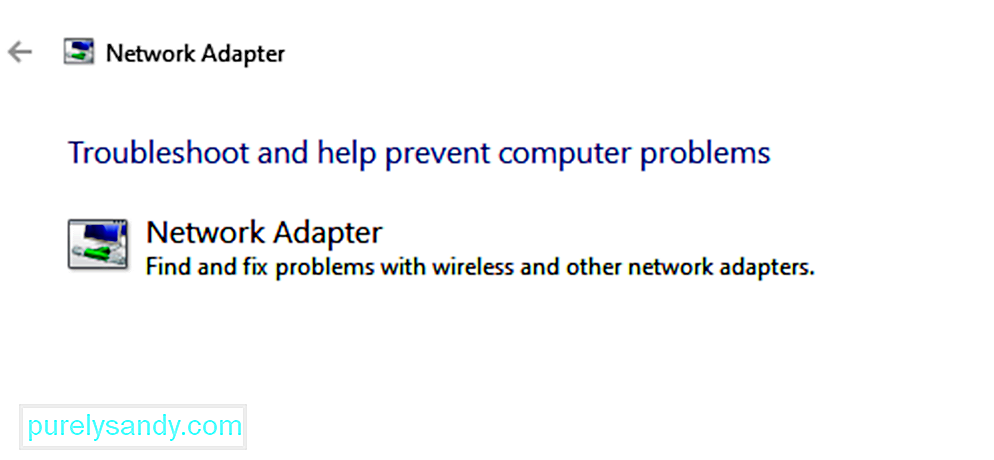
இணையம் சிறப்பாக செயல்பட்டாலும், நெட்வொர்க் பிற சிக்கல்களை எதிர்கொண்டு விண்டோஸ் புதுப்பிப்பைத் தடுத்து விவாதத்தில் பிழையை ஏற்படுத்தக்கூடும். அத்தகைய சந்தர்ப்பத்தில், சிக்கலைத் தீர்க்க நெட்வொர்க் சரிசெய்தல் இயக்கலாம். நெட்வொர்க் சிக்கல் தீர்க்கும் செயல்முறை பின்வருமாறு:
விண்டோஸ் புதுப்பிப்புகள் சரிசெய்தல் என்பது விண்டோஸ் புதுப்பிப்புகளில் சாத்தியமான ஒவ்வொரு சிக்கலையும் சரிபார்த்து, முடிந்தால் அதை சரிசெய்யும் ஒரு சக்திவாய்ந்த கருவியாகும். விண்டோஸ் புதுப்பிப்பு சரிசெய்தல் இயக்குவதற்கான எளிய செயல்முறை பின்வருமாறு:
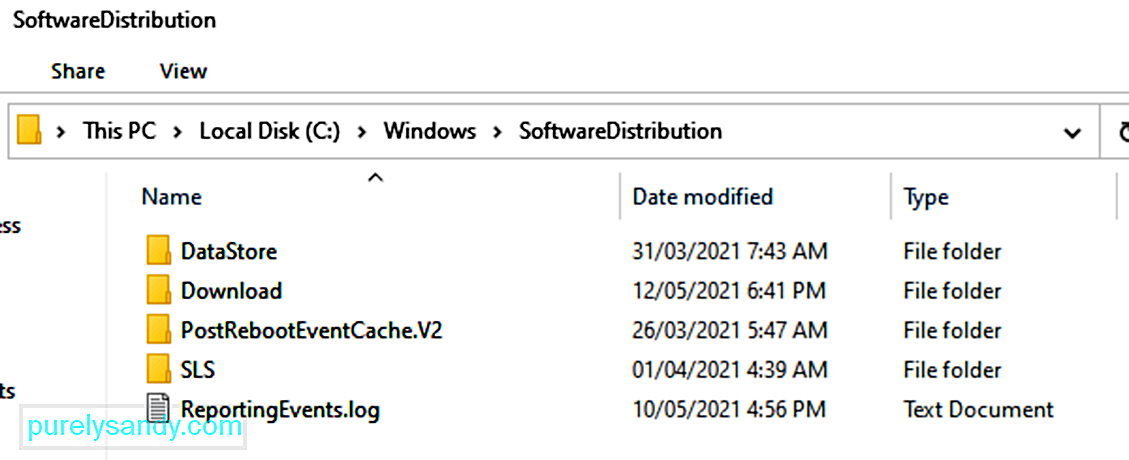
ஒவ்வொரு விண்டோஸ் 10 இயக்க முறைமையிலும் விண்டோஸ் கோப்பகத்தில் அமைந்துள்ள மென்பொருள் விநியோக கோப்புறை உள்ளது. விண்டோஸ் புதுப்பிப்புகளை நிறுவ தேவையான கோப்புகள் தற்காலிகமாக சேமிக்கப்படும்.
இந்த தீர்வில், நீங்கள் இந்த கோப்புறையின் உள்ளடக்கங்களை நீக்கி புதுப்பிப்பு செயல்முறையை மீண்டும் முயற்சிக்க வேண்டியிருக்கும்.
இங்கே எப்படி:
- நிகர நிறுத்தம் wuauserv
- நிகர நிறுத்த பிட்கள்
விண்டோஸ் புதுப்பிப்பு தற்காலிக தற்காலிக சேமிப்பை அழிக்க:
தீம்பொருள் குறுக்கீடு உங்களை புதுப்பிப்பதைத் தடுப்பதை விட அதிக சேதத்தை ஏற்படுத்தும் என்பதால், நாங்கள் அதை தொடங்குவோம். 80072EFE பிழை பெரும்பாலும் win.32 TDDS குடும்பத்தைச் சேர்ந்த குடும்ப ரூட்கிட் தீம்பொருளுடன் இணைக்கப்பட்டுள்ளது. இந்த ரூட்கிட் பாதுகாப்பு புதுப்பிப்புகளைப் பெறுவதைத் தடுக்க அறியப்படுகிறது, மேலும் இது விண்டோஸ் டிஃபென்டரின் பிற்போக்கு திறன்களைக் கடுமையாக கட்டுப்படுத்தும்.
அதிர்ஷ்டவசமாக, தீங்கிழைக்கும் ரூட்கிட் கோப்புகளை அகற்றுவது மிகவும் எளிதானது. காஸ்பர்ஸ்கி லேப்ஸ் ஒரு இயங்கக்கூடியதை வெளியிட்டது, இது ரூட்கிட் கோப்புகளை சில எளிய கிளிக்குகளில் அகற்றும். Tdsskiler.exe ஐப் பயன்படுத்துவதற்கான விரைவான வழிகாட்டி இங்கே:
குறிப்பு: தீம்பொருள் சிக்கல்கள் இல்லாமல் கணினிகளில் இயங்கக்கூடிய tdsskiller ஐ இயக்குவது உங்கள் கணினியில் எதிர்மறையான விளைவை ஏற்படுத்தாது. உங்கள் கணினி பாதிக்கப்படவில்லை என்று நீங்கள் நம்பினாலும், இந்த முதல் முறையைத் தவிர்க்க வேண்டாம் என்று பரிந்துரைக்கப்படுகிறது.
TDSSKiller ஏதேனும் அச்சுறுத்தல்களைக் கண்டால், அது தானாகவே அவர்களைக் கொல்ல தொடரும். செயல்முறை முடிந்ததும், உங்கள் கணினியை மறுதொடக்கம் செய்யுங்கள். விண்டோஸ் புதுப்பிப்பில் மீண்டும் புதுப்பிப்புகளைச் சரிபார்த்து, அவை சரியாக நிறுவ முடியுமா என்று பாருங்கள்.
# 6 ஐ சரிசெய்யவும்: ஃபயர்வால்கள் மற்றும் வைரஸ் தடுப்பு மருந்துகளை முடக்கு. 45396நீங்கள் முடிவுகள் இல்லாமல் tdsskiller.exe ஐப் பயன்படுத்தினால், உங்கள் 3 வது தரப்பு வைரஸ் தடுப்பு தொகுப்பு அல்லது ஃபயர்வால் செயல்படுகிறதா என்பதை தீர்மானிக்கலாம். மூன்றாம் தரப்பு ஃபயர்வால்கள் அல்லது வைரஸ் தடுப்பு அறைகள் செயலிழந்து விண்டோஸ் புதுப்பிப்பு இணைப்பு பாதுகாப்பற்றது என்பதை தீர்மானிக்கலாம். இது உங்கள் விண்டோஸ் ஓஎஸ் தேவையான புதுப்பிப்புகளைப் பயன்படுத்துவதைத் தடுக்கும். விண்டோஸ் டிஃபென்டர் மற்றும் 3 வது தரப்பு பாதுகாப்பு தீர்வுகள் இடையே நிறைய மோதல்கள் உள்ளன, அவை 80072EFE பிழையை உருவாக்கும். இந்த சிக்கலை ஏற்படுத்தும் ஃபயர்வால்களின் பட்டியல் இங்கே:
- நார்டன் இணைய பாதுகாப்பு
- பாண்டா ஃபயர்வால்
- மண்டல அலாரம் ஃபயர்வால்
- மெக்காஃபி ஃபயர்வால்
- ஏ.வி.ஜி ஃபயர்வால்
மேலே உள்ள 3 வது தரப்பு ஃபயர்வால்களில் ஒன்று உங்களிடம் இருந்தால், அவற்றை முடக்கி, உங்கள் கணினியை மறுதொடக்கம் செய்து புதுப்பிப்பை மீண்டும் செய்ய முயற்சிக்கவும். உங்களிடம் வேறு ஃபயர்வால் மென்பொருள் இருந்தாலும், விண்டோஸ் புதுப்பிப்பைச் செய்வதற்கு முன் அதை முடக்க முயற்சிக்கவும்.
# 7 ஐ சரிசெய்யவும்: கேட்ரூட் 2 கோப்புறையை நீக்கு.கேட்ரூட் 2 கோப்புறை என்பது விண்டோஸ் புதுப்பிப்பு செயல்முறைக்கு தேவைப்படும் விண்டோஸ் கணினி கோப்புறையாகும். விண்டோஸ் புதுப்பிப்பு மூலம் நீங்கள் புதுப்பிக்கும்போதெல்லாம், விண்டோஸ் புதுப்பிப்பு தொகுப்பின் கையொப்பங்களை சேமிக்க கேட்ரூட் 2 கோப்புறை பொறுப்பு. கேட்ரூட் 2 கோப்புறையின் உள்ளடக்கங்களை நீக்குவது ஊழலை நீக்கி 80072EFE பிழை உட்பட பல விண்டோஸ் புதுப்பிப்பு சிக்கல்களை சரிசெய்யும். CatRoot2 கோப்புறையை நீக்குவது உங்கள் கணினியில் எந்தவிதமான செயலிழப்புகளையும் ஏற்படுத்தக்கூடாது.
இந்த முறையைப் பின்பற்ற முடிவு செய்தால், கேட்ரூட் 2 கோப்புறையில் அமைந்துள்ள கோப்பைப் பயன்படுத்துவதால் முதலில் கிரிப்டோகிராஃபிக் சேவையை முடக்க வேண்டும். <
கிரிப்டோகிராஃபிக் சேவைகளை முடக்குவதற்கும் கேட்ரூட் 2 கோப்புறையை நீக்குவதற்கும் விரைவான வழிகாட்டி இங்கே:
உங்கள் கணினியை மறுதொடக்கம் செய்து விண்டோஸ் புதுப்பிப்பை மீண்டும் பயன்படுத்த முயற்சிக்கவும்.
# 8 ஐ சரிசெய்யவும்: விண்டோஸின் உள்ளூர் குழு கொள்கையை மீட்டமைக்கவும்.நீங்கள் தனிப்பயன் விண்டோஸ் குழு கொள்கையுடன் பணிபுரிகிறீர்கள் என்றால், உங்கள் அமைப்புகள் விண்டோஸ் புதுப்பிப்பை தேவையான புதுப்பிப்புகளை செய்வதிலிருந்து தடுக்கக்கூடும். சில பயனர்கள் தங்கள் உள்ளூர் குழு கொள்கை அமைப்புகளை மீட்டமைப்பது 80072EFE பிழையை நீக்கியது மற்றும் விண்டோஸை சாதாரணமாக புதுப்பிக்க அனுமதித்தது.
இயல்புநிலை உள்ளூர் குழு கொள்கையை மாற்றுவதற்கான விரைவான வழிகாட்டி இங்கே:
விண்டோஸ் புதுப்பிப்பை சரிசெய்தல் பிழை 80072efe மற்றும் உங்கள் கணினியை சீராக புதுப்பிப்பதில் தலையிடும் பல பிழைகளை தீர்ப்பதில் நீண்ட தூரம் செல்லக்கூடும்.
காலப்போக்கில் உங்கள் கணினியைப் பயன்படுத்துவது உங்கள் கணினியின் ஹார்ட் டிஸ்கை ஓவர்லோட் செய்வதோடு கூடுதலாக உள் முரண்பாடுகளை ஏற்படுத்தும் குப்பைக் கோப்புகளைக் குவிப்பதற்கு வழிவகுக்கிறது. அத்தகைய கோப்புகளை அகற்றினால் பிழையான 0x80072efe ஐ எளிதில் தீர்க்க முடியும்.
வட்டு சரிபார்ப்பை இயக்க கணினியை மறுதொடக்கம் செய்யுங்கள். விண்டோஸ் புதுப்பிப்பு பிழைக் குறியீடு 80072EFE தீர்க்கப்பட்டதா இல்லையா என்பதைப் பார்க்க பிழை தோன்றுவதற்கு முன்பு நீங்கள் என்ன செய்து கொண்டிருந்தீர்கள் என்பதைச் செய்வதற்கு முன் கருவிக்கு நேரம் கொடுக்க வேண்டும்.
சரி # 13: கட்டளை வரியில் பயன்படுத்தி விண்டோஸ் புதுப்பிப்பை மீட்டமைக்கவும்.விண்டோஸ் 10 இல் கட்டளை வரியில் பயன்படுத்தி விண்டோஸ் புதுப்பிப்பை கைமுறையாக மீட்டமைக்க, இந்த படிகளைப் பயன்படுத்தவும்:
- நிகர stop bits
- net stop wuauserv
- net stop appidsvc
- net stop cryptsvc
- rmdir% systemroot% \ SoftwareDistribution / S / Q
- rmdir% systemroot% \ system32 \ catroot2 / S / Q
- sc.exe sdset பிட்கள் D: (A ;; CCLCSWRPWPDTLOCRRC ;;; SY) (A; ; CCDCLCSWRPWPDTLOCRSDRCWDWO ;;; ) (A ;; CCDCLCSWRPWPDTLOCRSDRCWDWO ;;; BA) (A ;; CCLCSWLOCRRC ;;; AU) (A ;; CCLCSWRPWPDTLOCRRC ;;; PU)
- regsvr32.exe / s atl.dll
- regsvr32.exe / s urlmon.dll
- regsvr32.exe / s mshtml .dll
- regsvr32.exe / s shdocvw.dll
- regsvr32.exe / s browseui.dll
- regsvr32.exe / s jscript.dll
- regsvr32.exe / s vbscript.dll
- regsvr32.exe / s scrrun.dll
- regsvr32.exe / s msxml.dll
- regsvr32 .exe / s msxml3.dll
- regsvr32.exe / s msxml6.dll
- regsvr32.exe / s actxprxy.dll
- regsvr32.exe / s softpub .dll
- regsvr32.exe / s wintrust.dll
- regsvr32.exe / s dssenh.dll
- regsvr32.exe / s rsaenh.dll
- regsvr32.exe / s gpkcsp.dll
- regsvr32.exe / s sccbase.dll
- regsvr32.exe / s slbcsp.dll
- regsvr32 .exe / s cryptdlg.dll
- regsvr32.exe / s oleaut32.dll
- regsvr32.exe / s ole32.dll
- regsvr32.exe / s shell32.dll
- regsvr32. exe / s initpki.dll
- regsvr32.exe / s wuapi.dll
- regsvr32.exe / s wuaueng.dll
- regsvr32.exe / s wuaueng1. dll
- regsvr32.exe / s wucltui.dll
- regsvr32.exe / s wups.dll
- regsvr32.exe / s wups2.dll
- regsvr32.exe / s wuweb.dll
- regsvr32.exe / s qmgr.dll
- regsvr32.exe / s qmgrprxy.dll
- regsvr32. exe / s wucltux.dll
- regsvr32.exe / s muweb.dll
- regsvr32.exe / s wuwebv.dll
- நெட்ஷ் வின்சாக் மீட்டமைப்பு
- நெட் வின்சாக் மீட்டமை ப்ராக்ஸி
- நிகர தொடக்க பிட்கள்
- நிகர தொடக்க wuauserv
- நிகர தொடக்க appidsvc
- நிகர தொடக்க cryptsvc
நீங்கள் படிகளை முடித்ததும், விண்டோஸ் புதுப்பிப்பு மீட்டமைக்கப்பட வேண்டும், அது உங்கள் விண்டோஸ் 10 சாதனத்தில் மீண்டும் இயங்க வேண்டும்.
# 14 ஐ சரிசெய்யவும்: கணினி மீட்டமைப்பைப் பயன்படுத்தவும்.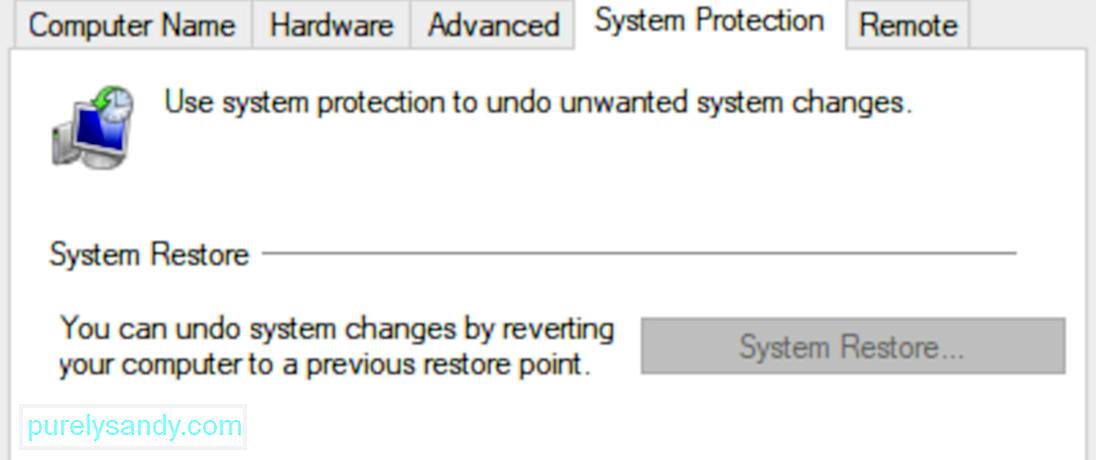
மேலே உள்ள அனைத்து முறைகளும் தோல்வியுற்றால், உங்கள் கணினி எந்தவொரு சிக்கலும் இல்லாமல் இயங்கிய முந்தைய தேதிக்கு அதை மீட்டமைப்பது அவசியம்.
விண்டோஸ் 10 புதுப்பிப்பு பிழைக் குறியீடு 80072EFE தீர்க்கப்பட்டதா இல்லையா என்பதைப் பார்க்க விண்டோஸ் புதுப்பிப்பை மீண்டும் அணுக முயற்சிக்கவும்.
# 15 ஐ சரிசெய்யவும்: புதிய OS நிறுவல்பிழையை தீர்க்க மேலே உள்ள எந்த முறைகளிலும் தோல்வி 80072EFE பல்வேறு சிக்கல்களின் கலவையால் பிழை ஏற்படுகிறது. OS ஐ மீண்டும் நிறுவுவது பிழையைத் தீர்ப்பதற்கான உங்கள் கடைசி விருப்பமாக இருக்கலாம்.
புதிய OS நிறுவலுக்குப் பிறகு ஒரு தொடர்ச்சியான குறியீடு 80072EFE என்பதை சுட்டிக்காட்டுவது மிகவும் முக்கியம், இது பிழை வன்பொருள் தொடர்பானது என்பதைக் குறிக்கும். சேதமடைந்த வன்பொருள் அல்லது சமீபத்தில் நிறுவப்பட்ட வன்பொருள் காரணமாக நீங்கள் பிழையை சந்திக்கக்கூடும்.
சுருக்கம்80072EFE பிழையைத் தாண்டி உங்கள் விண்டோஸைப் புதுப்பிக்க உதவுவதில் மேலே உள்ள முறைகள் வெற்றிகரமாக உள்ளன என்று நாங்கள் நிச்சயமாக நம்புகிறோம். செல்லுபடியாகும் விண்டோஸ் உரிமத்தில் இந்த சிக்கலை நீங்கள் இன்னும் கொண்டிருந்தால், நீங்கள் ஒரு மைக்ரோசாஃப்ட் வாடிக்கையாளர் பராமரிப்பு பிரதிநிதியைத் தொடர்பு கொள்ள வேண்டும். மைக்ரோசாப்ட் தங்கள் தயாரிப்புக் குறியீட்டை சரிசெய்த பிறகு இந்த குறிப்பிட்ட பிழைக் குறியீடு (80072EFE) சரி செய்யப்பட்டதாக சில பயனர்கள் தெரிவித்துள்ளனர்.
உங்கள் உரிமக் குறியீடு செல்லுபடியாகும் என்பதை மைக்ரோசாப்ட் தொழில்நுட்ப வல்லுநர் உறுதிப்படுத்தினால், உங்கள் கவனத்தை உங்கள் வன்பொருள் நோக்கி திருப்ப வேண்டும். மேலே குறிப்பிட்டபடி, பிழை செய்தி பிணைய குறுக்கீட்டைக் குறிக்கிறது. இது தவறான இணைய அடாப்டர் அல்லது மோசமான கேபிள் என்று பொருள்படும். உங்களிடம் டைனமிக் ஐபி இருந்தால், உங்கள் ஐஎஸ்பியை அழைக்கவும், உங்கள் கணினிக்கு நிலையான ஐபி அமைக்கும்படி அவர்களிடம் கேட்கவும் முயற்சி செய்யலாம்.
YouTube வீடியோ: விண்டோஸ் புதுப்பிப்பு பிழை 80072EFE பிழைத்திருத்தம்
09, 2025

